1、项目源码下载
项目地址


下载之后进行解压,以下是我的解压路径

pom.xml是maven中的文件。一个maven项目中必须包含pom.xml文件
2、项目运行
注:该项目所使用的数据库SQLite已内嵌,故不必进行安装配置等操作;
JDK版本为1.8,较高的版本可能导致不兼容
2.1导入项目
1)打开IDEA,导入该项目

2)打开文件后选择根据下图第一处的指示及第二处pom.xml文件可知该项目为Maven项目,选择文件中的pom.xml文件进行导入,点击OK
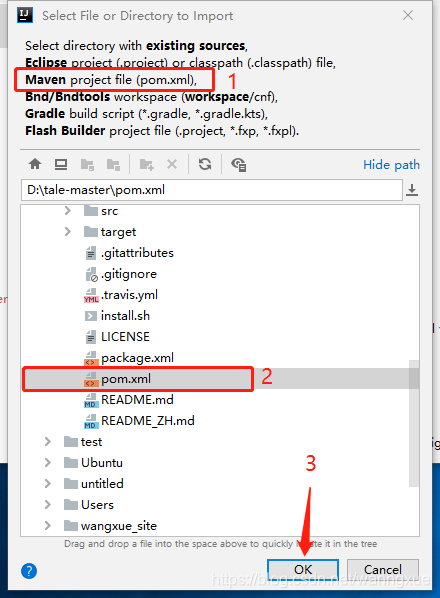
3)配置加载方式
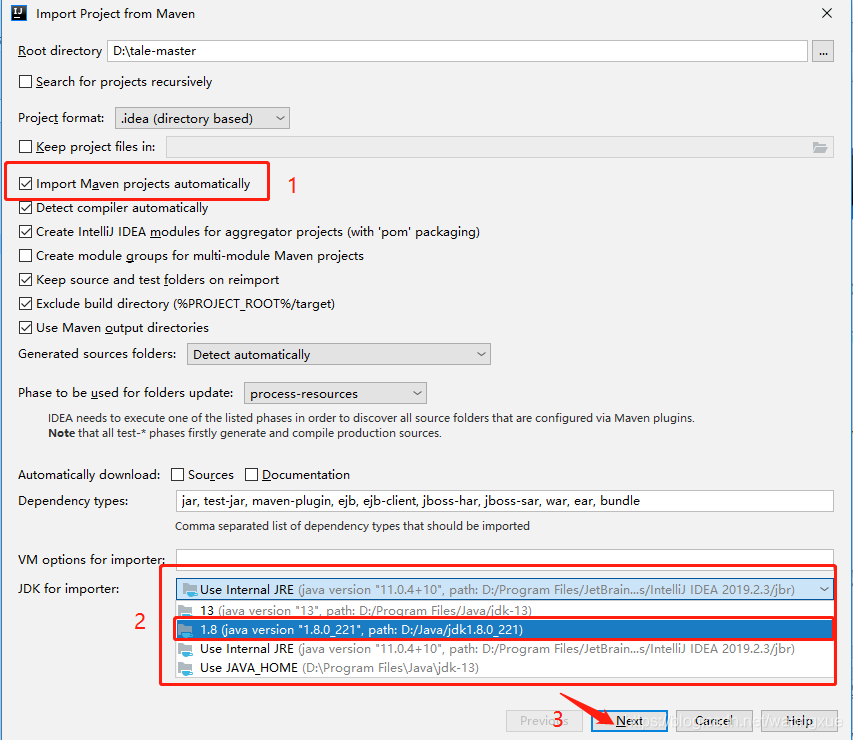
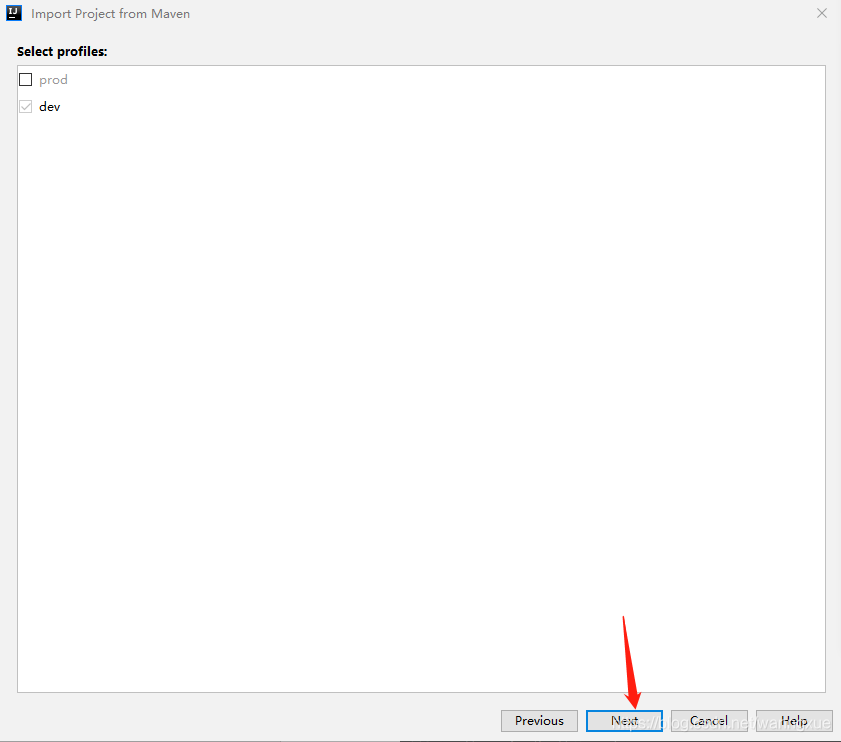
4)选择对应的项目,可直接点击NEXT
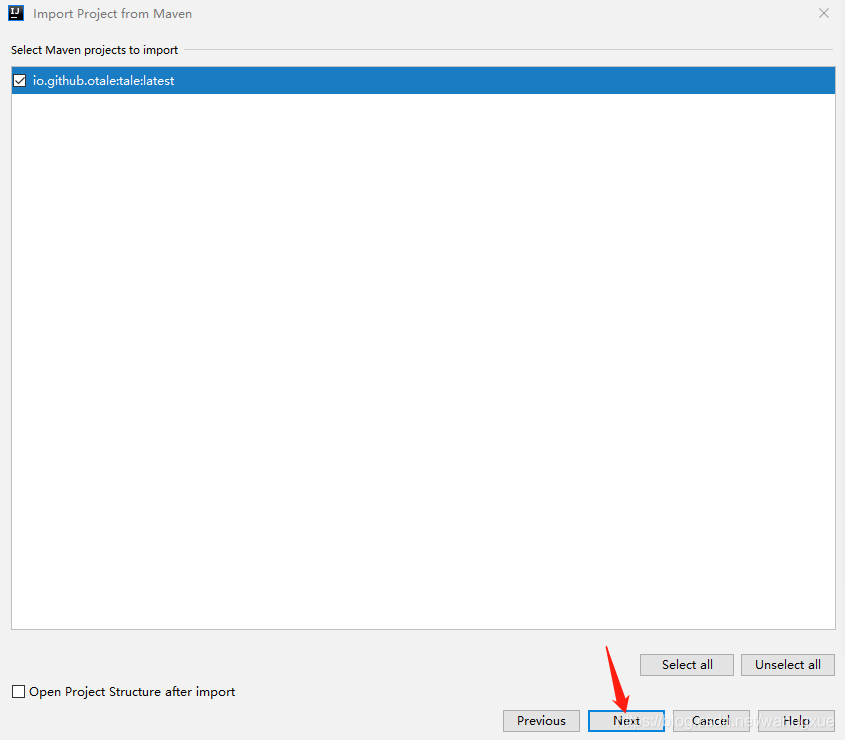
5)选择运行环境,选择1.8版本,点击NEXT
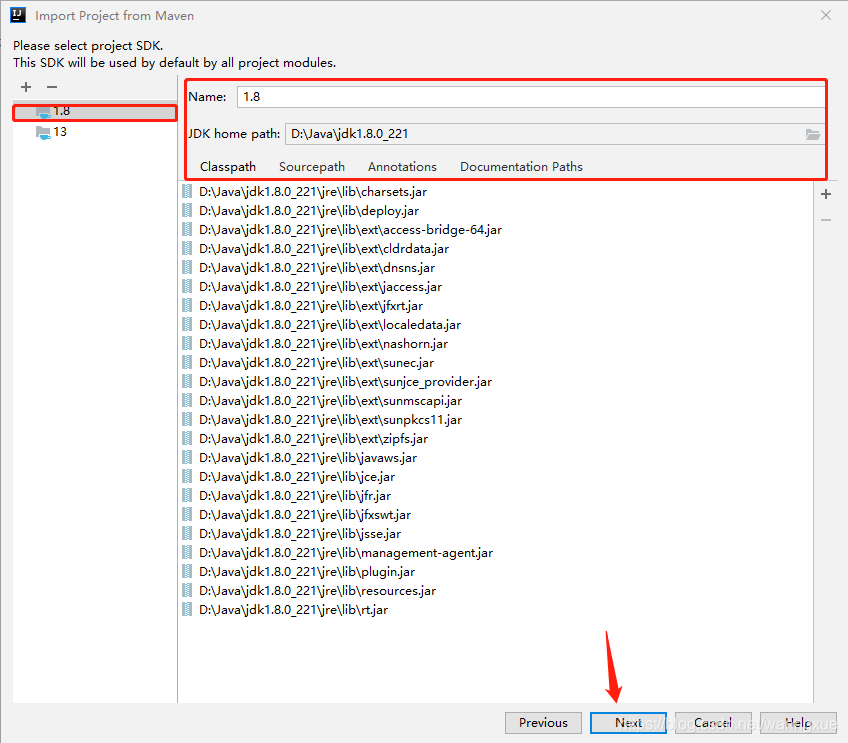
自此,项目导入成功
2.2运行该项目
2.2.1 IntelliJ IDEA 运行
1)下载依赖
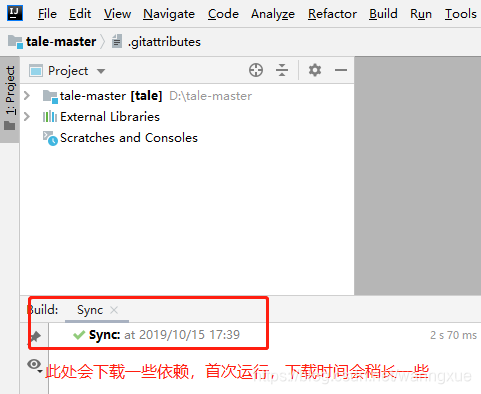
2)依赖下载完成之后,运行main函数
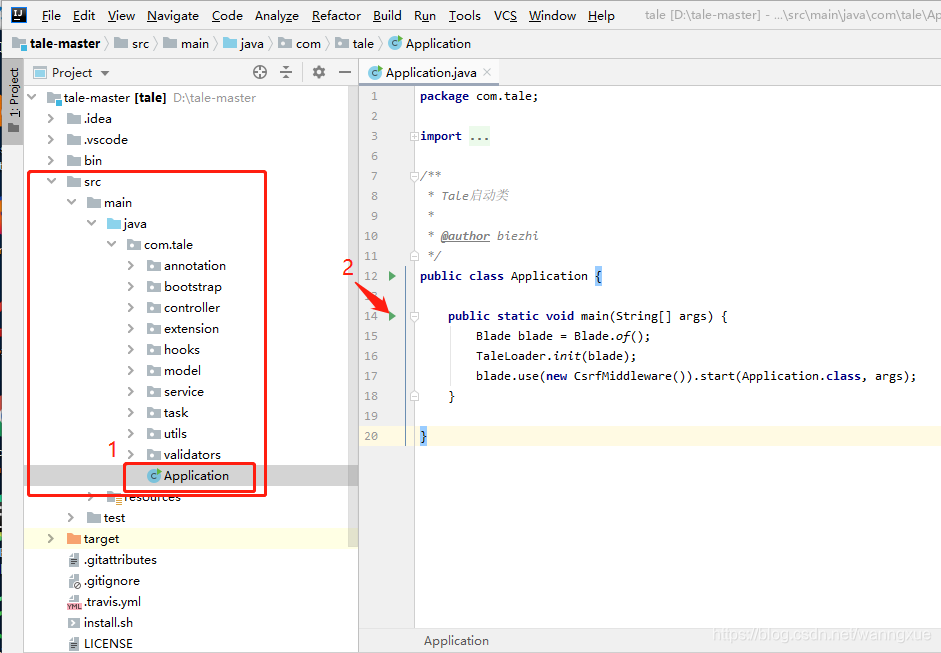
在项目中找到Application.java文件并打开,该文件的路径:tale-master<src<main<java<com.ale<Application.java,打开之后代码左侧会出现两个绿色的符号,点击即可运行该项目
3)点击绿色按钮之后选择Run’ Application.java’运行代码
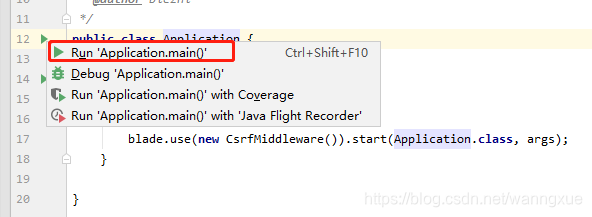
4)运行成功之后会出现一个链接
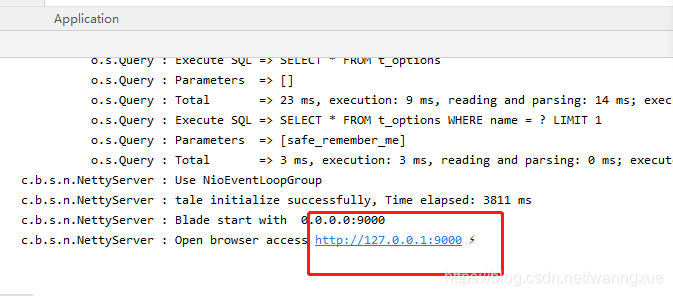
5)点击该链接,可出现如下页面(如出面页面与下图不符,参考3.2处的解决方案),在此建议使用Chrome或Firefox浏览器
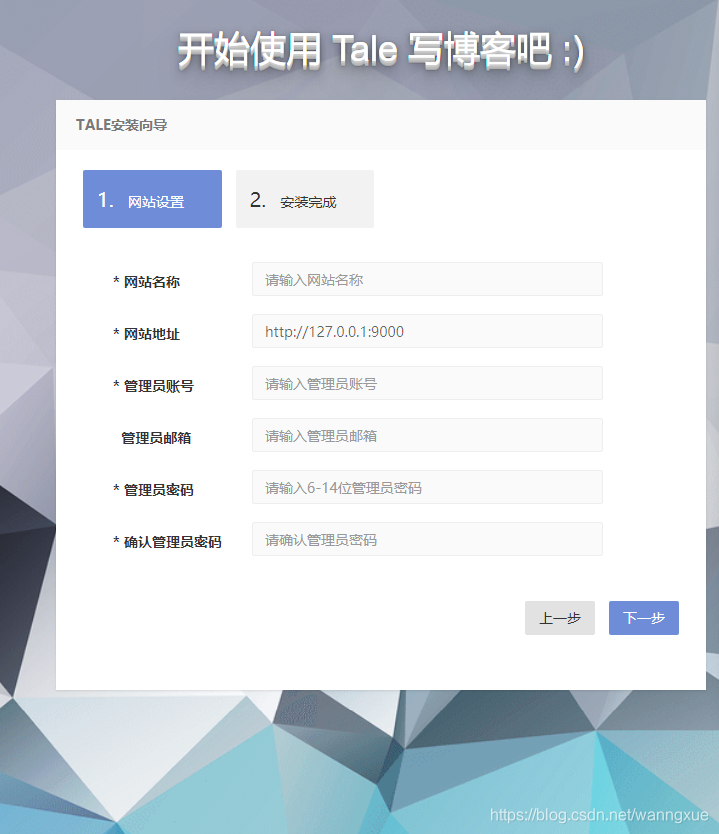
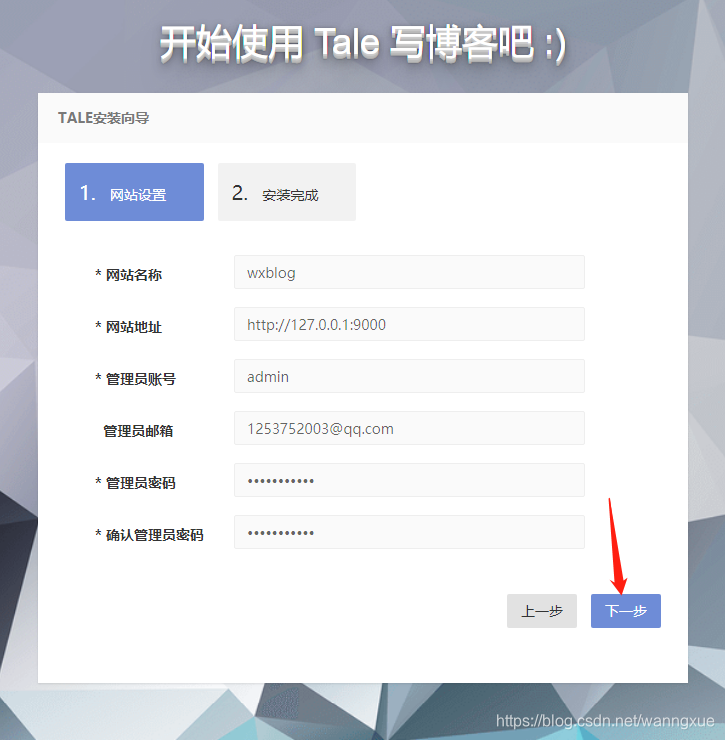
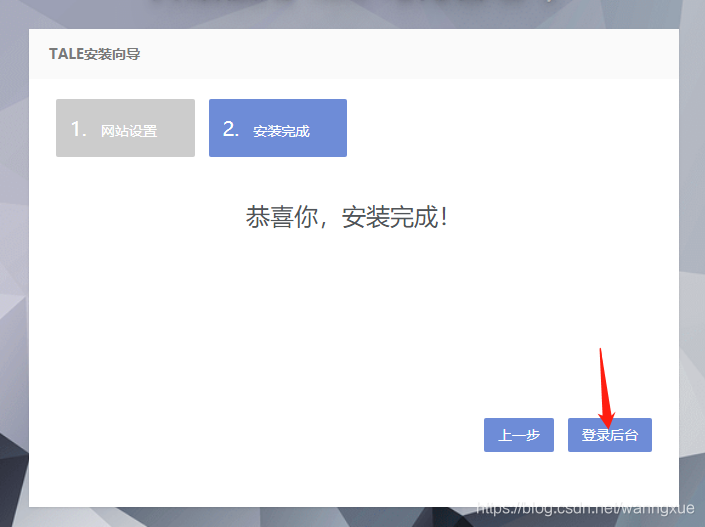
6)登录后台
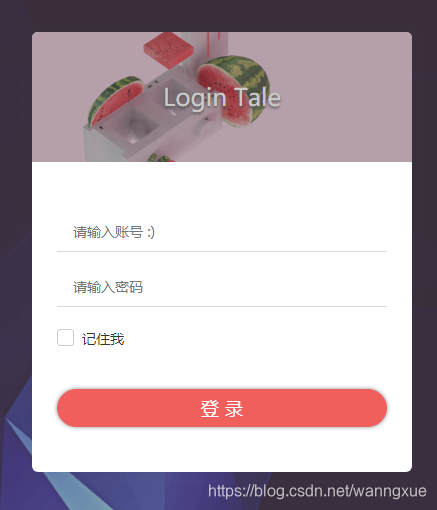
输入之前设置的账号及密码进行登录
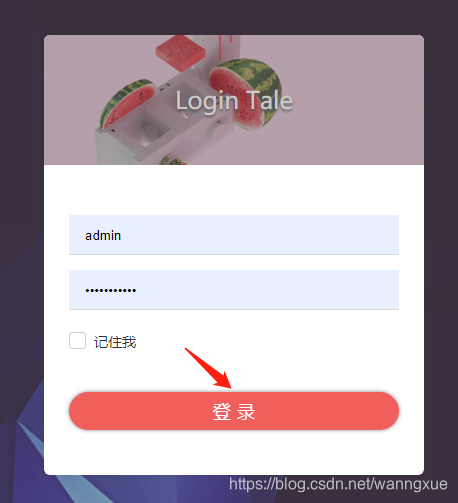
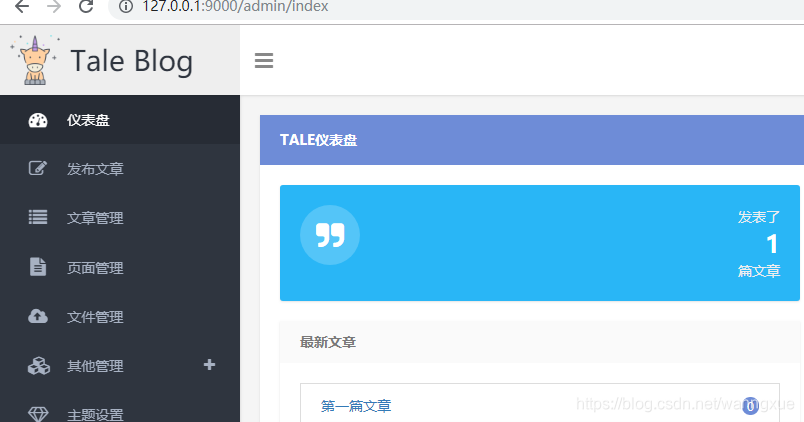
自此,项目搭建完成
2.2.2 使用maven打包项目运行程序
1)项目导入IDEA之后,采用maven进行打包,按下图指示进行操作
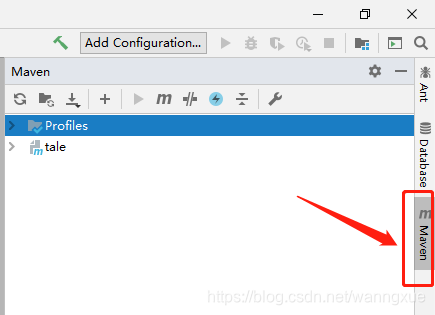
2)双击package进行打包,文件路径:tale<Lifecycle<package
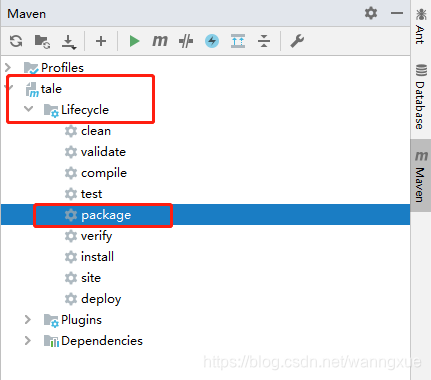
3)在文件夹中打开该项目,进入tale\target\dist\目录
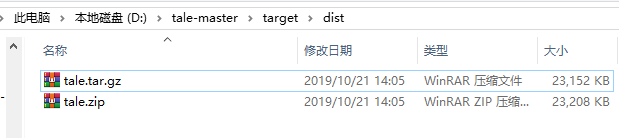
4)解压tale.zip文件
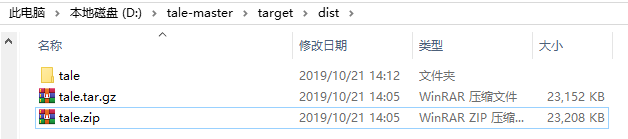
5)进入解压后的文件
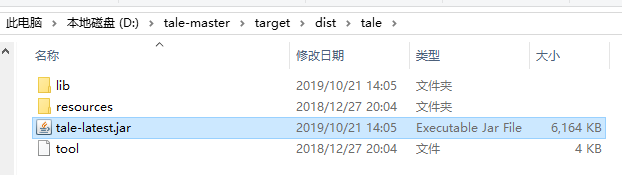
6)打开命令行,输入java –jar tale-latest.jar的路径
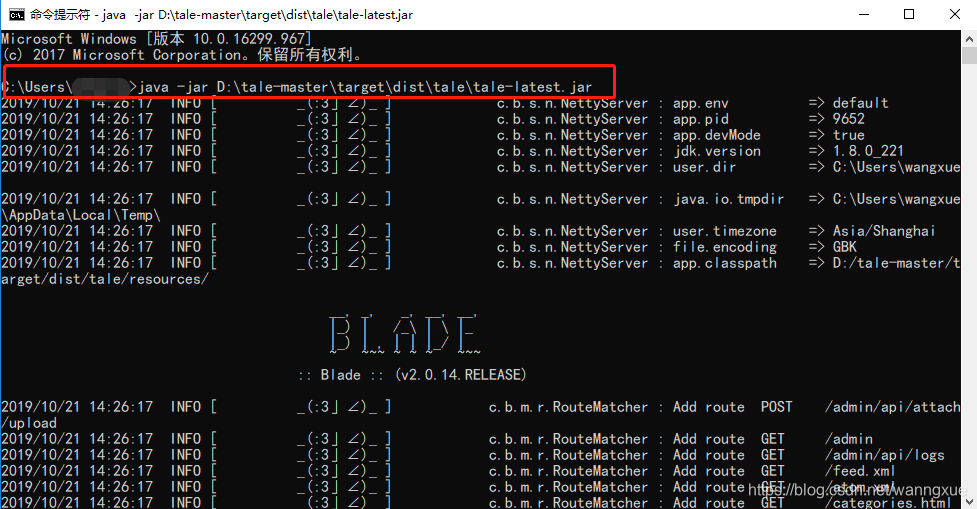
7)初始化配置,访问:http://127.0.0.1:9000/ 首次登录,需要填写配置信息:
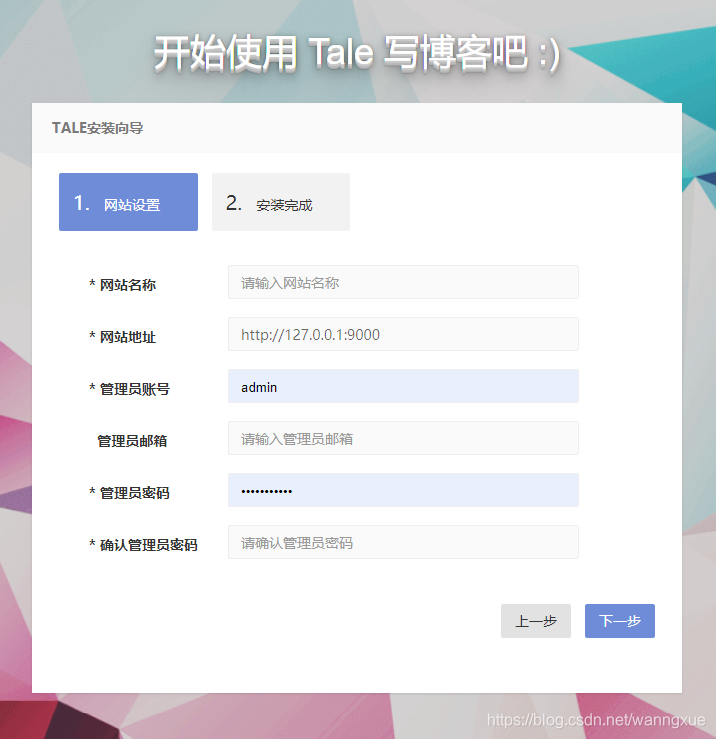
后续步骤参见2.2.1
3、过程中可能遇到的问题及处理方法
3.1代码运行时报错
可能原因:未导入lombok插件
解决方法:file<setting<plugins,搜索lombok
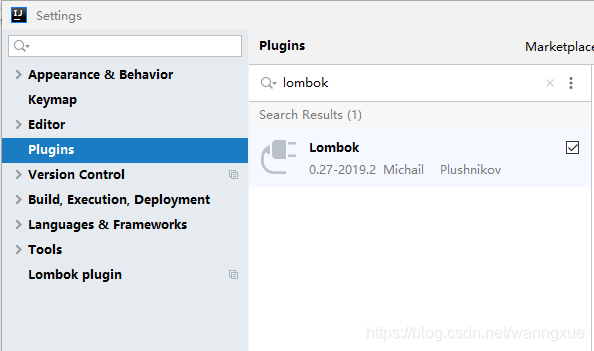
此状态为已安装,若未安装,则点击安装
3.2运行界面与上述界面不符
运行代码并打开链接之后可能出现如下界面
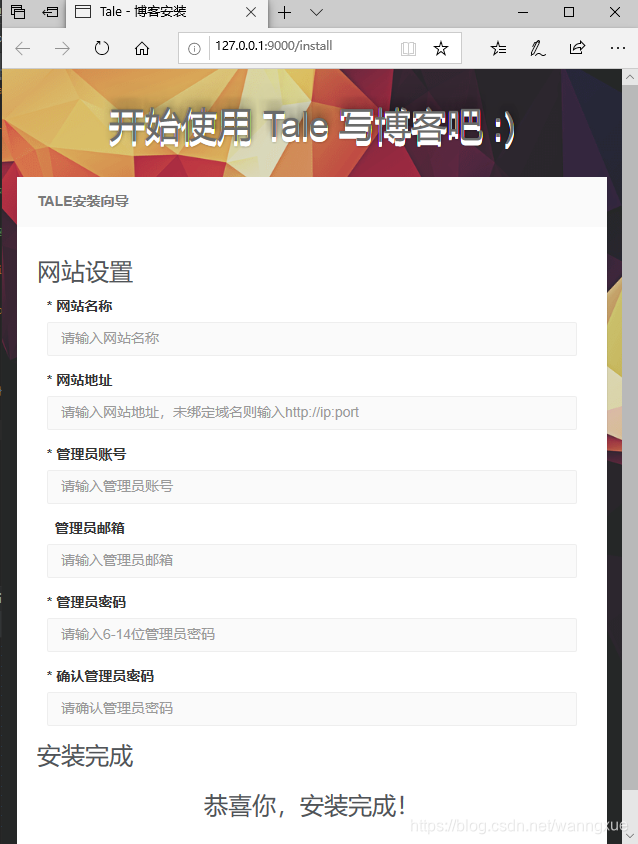
导致该问题的可能的原因是编码问题
解决方法:file<settings<Editor<File Encodings,进行如下设置
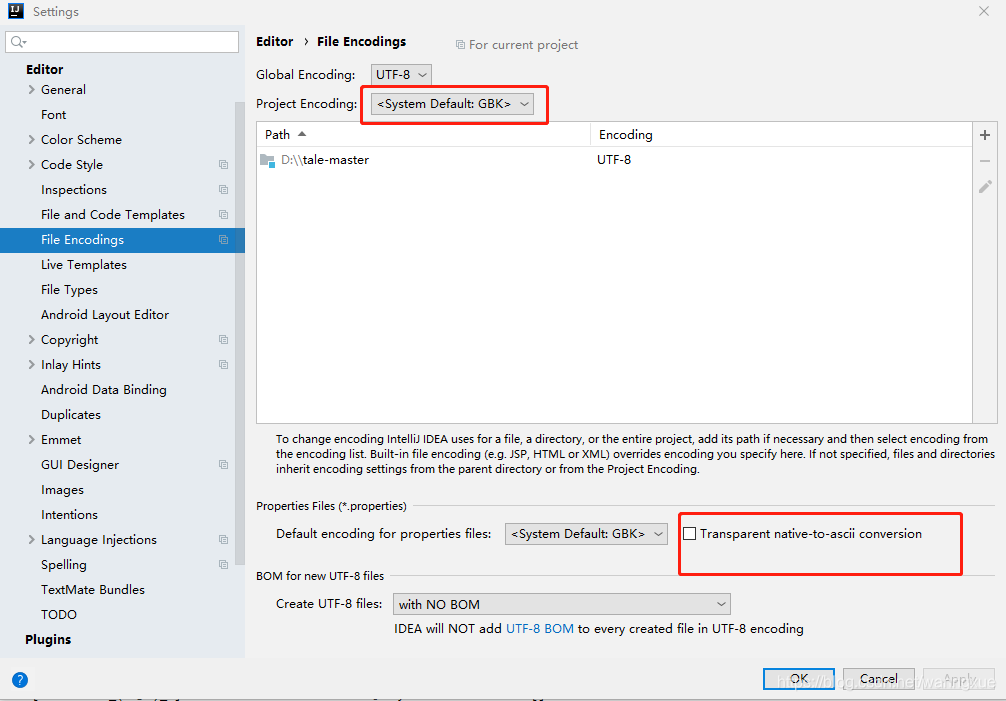
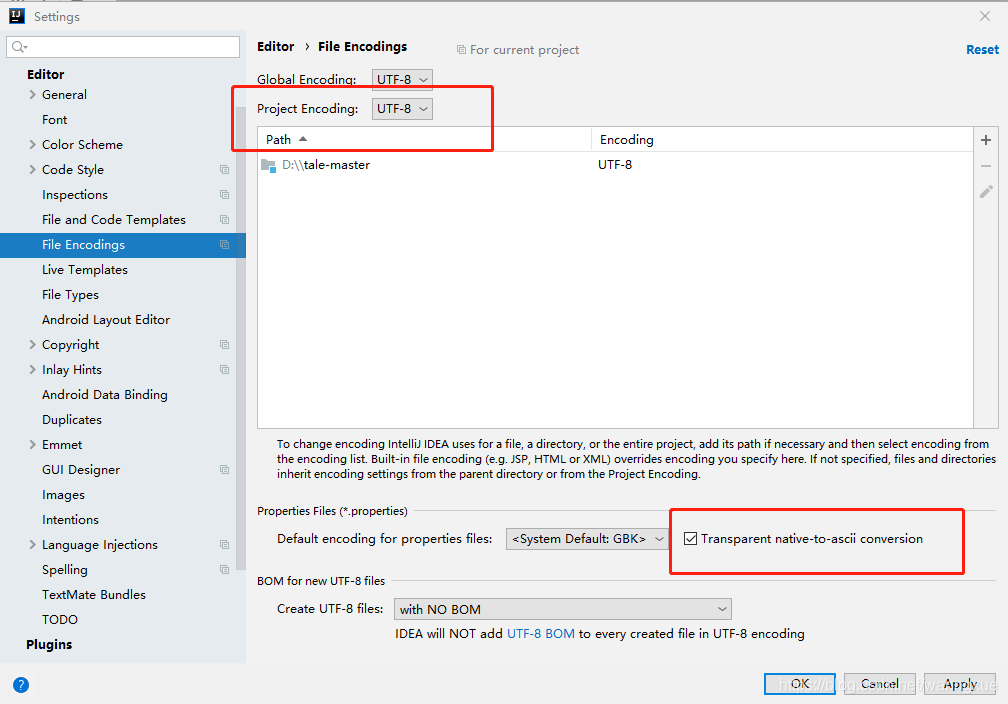
设置成功后,点击‘Apply‘应用,然后点击OK。重新运行项目即可解决。
如果以上解决方法并未解决浏览器出现的该问题,现在给出第二种解决方法:清除浏览器记录,清除完成之后F5刷新页面即可。以Microsoft edge为例:,
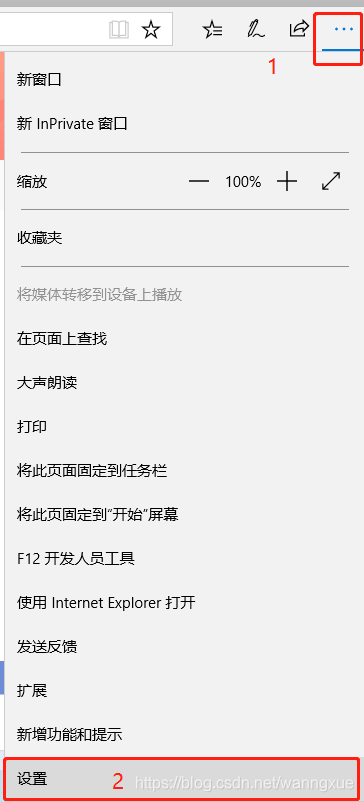
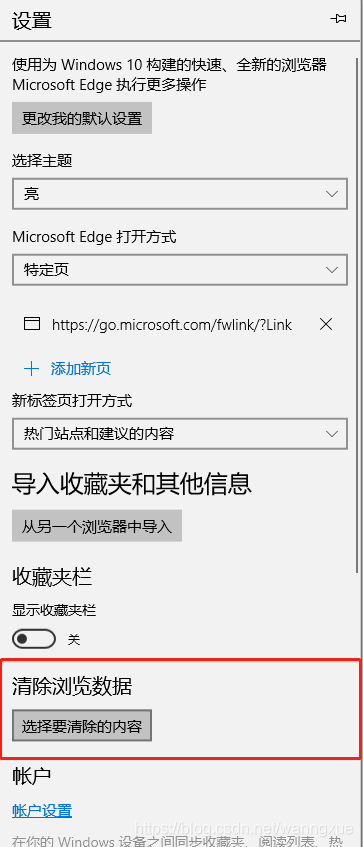
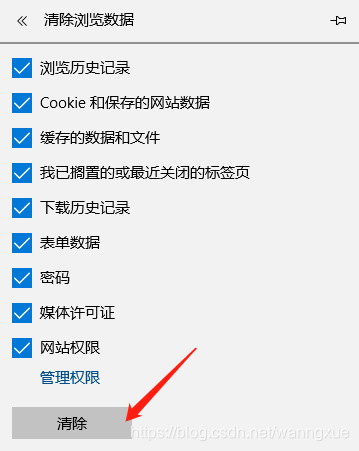
之后再刷新页面即可。刷新之后的页面如下图所示
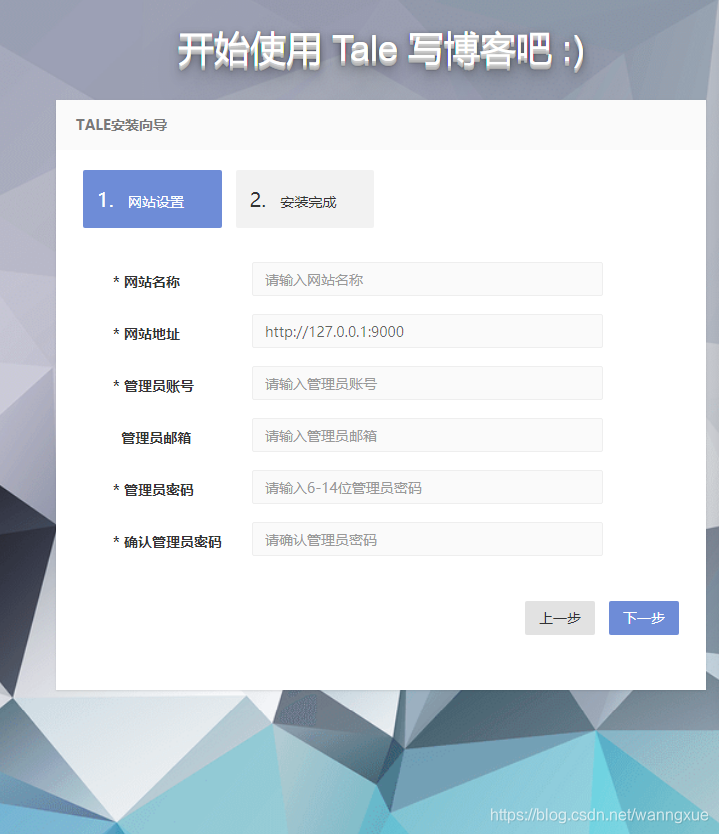
源文档:https://github.com/HelloGitHub-Team/Article/blob/master/contents/Java/Tale/content.md





 本文档详细介绍了如何使用Java搭建一个个人博客系统。首先,从GitHub下载项目源码并解压,然后在IntelliJ IDEA中导入项目,确保使用JDK 1.8。项目已经内置SQLite数据库,无需额外配置。接着,通过IDEA运行或使用maven打包运行项目,运行成功后会得到一个链接,访问该链接可看到博客页面。在过程中可能会遇到代码报错或界面显示问题,文中也给出了相应的解决方法,包括安装lombok插件和调整文件编码设置。
本文档详细介绍了如何使用Java搭建一个个人博客系统。首先,从GitHub下载项目源码并解压,然后在IntelliJ IDEA中导入项目,确保使用JDK 1.8。项目已经内置SQLite数据库,无需额外配置。接着,通过IDEA运行或使用maven打包运行项目,运行成功后会得到一个链接,访问该链接可看到博客页面。在过程中可能会遇到代码报错或界面显示问题,文中也给出了相应的解决方法,包括安装lombok插件和调整文件编码设置。
















 446
446

 被折叠的 条评论
为什么被折叠?
被折叠的 条评论
为什么被折叠?








